HBO Max ima jedan od najjednostavnijih izbornika za omogućavanje i onemogućavanje titlova. Jednako dobro radi na većini uređaja, a ovaj zapis pruža detaljan vodič za neke od najpopularnijih dostupnih gadgeta za strujanje.
![Kako upravljati titlovima za HBO Max [Svi glavni uređaji]](http://cdn.thegeekparent.com/wp-content/uploads/pc-mobile/2545/3nszuxph49.jpg)
Štoviše, HBO Max ima skup opcija za prilagodbu kako bi vaše iskustvo čitanja i gledanja učinilo ugodnijim. Naravno, ovaj članak će pokriti i njih.
Kako uključiti ili isključiti HBO Max titlove
Sjajna stvar je što je omogućavanje i onemogućavanje HBO Max titlova isto na svim dostupnim streaming uređajima. Sve što trebate učiniti je navigirati do ikone CC, odabrati je i spremni ste.

Međutim, postoje određene stvari koje biste trebali znati o različitim gadgetima za strujanje, mobilnim uređajima i televizorima. Osim toga, HBO Max nije dostupan na svim gadgetima za strujanje i pametnim televizorima.
Upravljanje titlovima na Firestick uređaju

HBO Max je tek nedavno postao dostupan na Amazonovom Firesticku. No, srećom, već ima punu funkcionalnost titlova. Aktiviranje titlova na HBO Maxu je jednostavno.
Sve što trebate učiniti je pritisnuti play na naslovu koji želite gledati, a zatim učinite ovo:
- pritisni Gumb izbornika na vašem Firestick daljinskom upravljaču izgleda kao tri vodoravne pruge.

- Zatim kliknite Titlovi i audio.
- Na kraju odaberite jezik na kojem želite vidjeti titlove.
Naravno, također možete kliknuti smjer prema dolje na daljinskom upravljaču, odabrati uključeno titlovanje i odabrati jezik koji se pojavljuje (na primjer, engleski CC).
Nakon što ste uspješno uključili titlove, vratite se na svoj videozapis ponovnim pritiskom na gumb izbornika.
Možete, naravno, podesiti svoje titlove kako bi i vama bolje funkcionirali.
Upravljanje titlovima na Roku uređaju
![Upravljajte titlovima za HBO Max [Glavni uređaji]](http://cdn.thegeekparent.com/wp-content/uploads/pc-mobile/2545/3nszuxph49-4.jpg)
Roku je još jedan novi uređaj za HBO Max, ali naravno, još uvijek nudi mogućnost titlova.
Slično gore navedenim uputama za Firestick, aktiviranje titlova za vaše omiljene HBO Max emisije na Rokuu je jednostavno.
- Pritisnite play na naslovu koji želite gledati, pritisnite gumb zvjezdice na daljinskom upravljaču Roku.

- Sada, kliknite na Zatvoreni titlovi i uključite titlove.

- Kliknite gumb za povratak u gornjem lijevom dijelu daljinskog upravljača za povratak na svoju emisiju.
Alternativno.
- Kliknite na Gumb za početak na daljinskom upravljaču Roku da biste otvorili glavni izbornik.

- Zatim se pomaknite prema dolje i kliknite na Postavke.

- Odavde se pomaknite prema dolje i kliknite na Pristupačnost.

- Zatim odaberite NasloviNačin rada, Željeni jezik titlova, ili Stil natpisa da biste promijenili svoje titlove, uključili ih i isključili ili uredili njihov izgled.

Upravljanje titlovima na Androidu ili iPhoneu
Jedna od najboljih stvari mobilnih uređaja je mogućnost da sa sobom ponesete svoje omiljene emisije. Naravno, prvo morate preuzeti i instalirati aplikaciju na svoj mobilni uređaj. Jednom instaliran, lako je ploviti dalje.
![Kako upravljati titlovima za HBO Max [Glavni uređaji]](http://cdn.thegeekparent.com/wp-content/uploads/pc-mobile/2545/3nszuxph49-11.jpg)
Nakon što pronađete film ili emisiju koju želite pogledati, pritisnite gumb za reprodukciju i slijedite ove upute:
- Tijekom reprodukcije dodirnite zaslon (u stvari nije važno gdje dodirnete), a zatim odaberite CC ikona koja se pojavi.

2. Ova radnja trenutno uključuje ili isključuje titlove. Vrijedi napomenuti da su prema zadanim postavkama isključeni. Primijetit ćete CC ikona u donjem lijevom kutu promijenit će se iz crno-bijele u ljubičastu i crnu kada su vaši titlovi uključeni.

Kao što vidite, verzija mobilne aplikacije HBO Maxa ne nudi nikakve mogućnosti prilagođavanja titlova. Da biste podesili opcije titlova, morat ćete posjetiti web-preglednik.
Upravljanje HBO titlovima na PC-u ili Macu
Još uvijek ne postoji aplikacija za stolna računala za HBO Max, ali web klijentu usluge teško je konkurirati. Stoga pokrenite željeni preglednik, prijavite se na uslugu streaminga i pronađite sadržaj koji želite reproducirati.
![Upravljajte titlovima za HBO Max [Svi glavni uređaji]](http://cdn.thegeekparent.com/wp-content/uploads/pc-mobile/2545/3nszuxph49-14.jpg)
- Tijekom reprodukcije videozapisa, zadržite pokazivač miša iznad videozapisa da biste otvorili osnovni izbornik.

2. Trebali biste moći vidjeti CC ikona pored ili neposredno iznad vremenske trake videozapisa.

3. Kliknite na njega kako biste omogućili ili onemogućili titlove. Ovdje možete pristupiti dodatnim postavkama titlova ako želite promijeniti veličinu ili stil fonta.

HBO upravljanje titlovima na pametnom TV-u (Samsung, LG, Panasonic, Sony, Vizio)
Kada je u pitanju streaming HBO Maxa putem vašeg pametnog TV-a, postoje određena ograničenja. Prvo, usluga/aplikacija je dostupna na Samsung televizorima, modelima od 2016. nadalje. Osim ovih, uslugu možete instalirati i na većinu Android TV-a, uključujući Sony.
Sljedeći odjeljci navode opcije za svaku od navedenih marki televizora.
Samsung
Korištenje HBO Max titlova na Samsung TV-u je šetnja parkom.
- Sve što trebate učiniti je pauzirati reprodukciju, ići na CC ikone daljinskim upravljačem i uključite ili isključite titlove.
- Ako to maknete s puta, možda biste trebali biti sigurni da su titlovi omogućeni na samom TV-u. Pokrenite Samsung postavke, idite na Pristupačnosti odaberite Postavke natpisa. Pored Naslov, postoji zeleni krug koji signalizira da su titlovi uključeni.
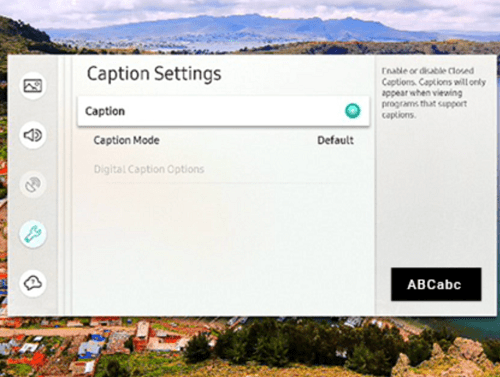
Ako ih želite onemogućiti, odaberite Naslov i isključite titlove – zeleni krug će postati siv.
LG
U vrijeme pisanja ovog članka, LG televizori bili su među onima koji nisu podržavali HBO Max. To je unatoč činjenici da su Google Play filmovi i TV dostupni uz brend. No, postoji li način za reprodukciju sadržaja HBO Max na svom LG-u bez kupnje ključa za streaming?
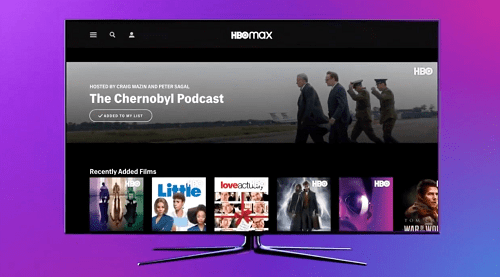
Od 2019. nadalje, LG je počeo uključivati podršku za AirPlay 2. To znači da ćete moći emitirati zaslon svog iOS uređaja izravno na TV – a to je jedini način da gledate HBO Max na LG-u. Barem dok ne postoji domaća podrška.
Ako odlučite isprobati ovaj hak, omogućavanje i onemogućavanje titlova vrši se na vašem pametnom telefonu kao što je prethodno opisano. I ne, nećete izgubiti ništa od kvalitete slike.
Panasonic
Budući da Panasonic radi na vlastitom OS-u za pametni TV, nema podrške za HBO Max. Međutim, postoji mogućnost zrcaljenja zaslona vašeg Android ili iOS pametnog telefona.
- Da bi to funkcioniralo, i telefon i TV moraju biti na istoj mreži.
- Zatim morate pritisnuti APLIKACIJE gumb na daljinskom i odaberite Zrcaljenje.
- Sada, idite na Postavke izbornik vašeg pametnog telefona i odaberite Zrcaljenje zaslona.
- Trebao bi postojati VIERA broj modela vašeg TV-a, dodirnite ga, a zatim pritisnite u redu na Panasonic daljinskom upravljaču i uvjerite se DA je odabrano.
![Upravljajte titlovima za HBO Max [Glavni uređaji]](http://cdn.thegeekparent.com/wp-content/uploads/pc-mobile/2545/3nszuxph49-20.jpg)
Neugodno je to što ćete možda morati pričekati neko vrijeme prije nego se veza uspostavi. I naravno, titlove postavljate putem svog pametnog telefona.
Sony

Kao što je naznačeno, Sony pametni televizori rade na Androidu i možete preuzeti i instalirati HBO Max iz Trgovine Play.
- Nakon što se prijavite i odaberete sadržaj za gledanje, samo je pitanje odabira CC ikona u prozoru za reprodukciju.
- Možda ćete morati uključiti i titlove na TV-u, pritisnuti tipku za početni ekran na daljinskom upravljaču, a zatim odabrati Postavke.
- Zatim unesite Digitalna postavka izbornik.
- Zatim odaberite Postavljanje titlova i provjerite je li opcija uključena. Unutar istog izbornika možete promijeniti postavke prikaza titlova kao što su veličina teksta i fonta, stil, boja i još mnogo toga.
Vizio
Da, Vizio je jedan od onih brendova koji ne rade na Androidu, tako da ne možete instalirati aplikaciju HBO Max na TV. Međutim, proizvođač televizora je brzo otkrio hak. Prema njihovoj službenoj web stranici, možete uživati u HBO Max sadržaju putem Apple AirPlaya ili Chromecasta.
Za potrebe ovog članka, pružit ćemo objašnjenja za AirPlay.
- Pokrenite HBO Max na svom iOS uređaju i reproducirajte film ili TV emisiju.
- Zatim dodirnite na AirPlay ikona – nalazi se u gornjem desnom kutu ekrana.
- Dodirnite svoj TV u skočnom izborniku i spremni ste. Da vas podsjetimo, mijenjate postavke titlova putem pametnog telefona ili tableta.
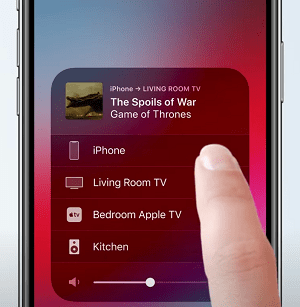
Dodatna FAQ
Unatoč nedoumicama pristupačnosti, HBO Max je i dalje jedan od najperspektivnijih streaming servisa. Sljedeći odjeljak FAQ pokriva korisne prilagodbe titlova i neke probleme s reprodukcijom na koje možete naići.
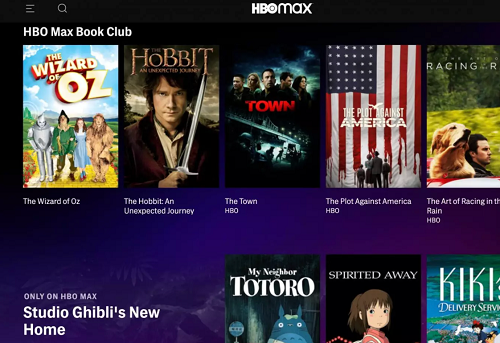
Mogu li promijeniti jezik titlova?
Da jedno razumijemo, dostupnost HBO Max titlova ovisi o izvornom jeziku sadržaja. Dakle, filmovi Studija Ghibli bit će na japanskom, a izvorni naslovi na engleskom. Odjeljak Latino sadržaja na platformi slijedi istu logiku - španjolski audio, engleski titlovi.
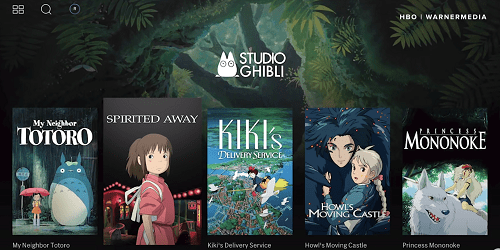
Međutim, određeni titlovi dostupni su na dva ili više jezika. Trebali biste moći odabrati jezik unosa iz CC izbornika, a to se također odnosi i na audio. Jezici koje možete odabrati obično uključuju španjolski, engleski, portugalski, japanski itd.
Titlovi se stalno vraćaju. Što mogu učiniti?
Trajni titlovi mogu biti neugodni, ali postoji brzo rješenje.
- Prvo utvrdite je li CC je gumb unutar reprodukcije omogućen ili ne.
- Zatim idite na HBO Max postavke, odaberite Pristupačnost, i unesite Izbornik titlova.
Ako su titlovi i tamo onemogućeni, morat ćete provjeriti postavke na TV-u ili gadgetu za strujanje. Ideja je isključiti titlove gdje god možete kako se više ne bi pojavljivali. Ali možda ćete također morati izaći i ponovno ući u uslugu streaminga kako bi promjene stupile na snagu.
Može li se podesiti veličina teksta
Ne postoji opcija za povećanje samo veličine teksta unutar HBO Maxa, ali može postojati na vašem ključu za strujanje i drugim uređajima. Na primjer, izbornik Pristupačnost na Macu sadrži izbornik za prilagodbu titlova i možete odabrati Veliki tekst.
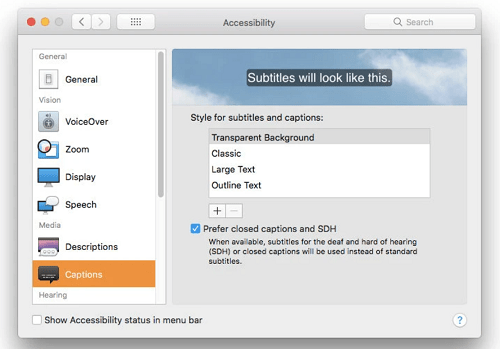
Slična značajka dostupna je u sustavu Windows 10 i trebala bi utjecati na sve titlove koji se reproduciraju na tom računalu. Ako ovo ne uspije, uvijek postoji opcija za povećanje veličine fonta na HBO Maxu.
Može li se veličina fonta promijeniti?
Možete birati između šest postavki od male veličine do iznimno velikog fonta. Tome možete pristupiti iz glavnog izbornika Postavke. Prilikom strujanja putem TV-a ili podržanog gadgeta za strujanje, titlovi se pojavljuju u gornjem dijelu zaslona.
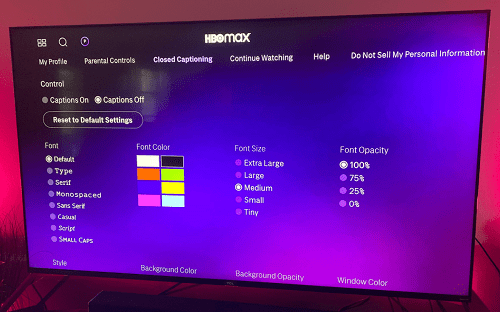
Upotrijebite tipke sa strelicama na daljinskom upravljaču za pristup titlovima i pritisnite gumb OK da potvrdite svoj odabir.
Moji titlovi se ne sinkroniziraju kako treba. Što mogu učiniti?
Sve dok koristite izvorne titlove, nema razloga za brigu o sinkronizaciji. Ali ako se to dogodi, pauzirajte reprodukciju, a zatim je ponovno reproducirajte da vidite pomaže li privremena stanka. Također možete pokušati onemogućiti, a zatim omogućiti titlove kako bi ubrzali.
![Kako upravljati titlovima za HBO Max [Svi glavni uređaji]](http://cdn.thegeekparent.com/wp-content/uploads/pc-mobile/2545/3nszuxph49-27.jpg)
Ako to ne uspije, izađite iz usluge HBO Max, a zatim ponovno pokrenite uređaj za strujanje. Kada koristite web klijent, ponovno pokrenite preglednik i izbrišite njegovu predmemoriju prije ponovnog reproduciranja videozapisa.
Maksimalno iskoristite svoje titlove
Kad je sve rečeno i gotovo, samo nekoliko dodira ili klikova dijeli vas od omogućavanja i onemogućavanja HBO Max titlova. Usluga je još uvijek mlada i možete očekivati daljnja poboljšanja kako biste poboljšali svoje iskustvo gledanja.
Jeste li prije koristili neki od HBO streaming servisa? Kakvo je vaše iskustvo u usporedbi s HBO Maxom? Dajte nam svoja dva centa u odjeljku za komentare ispod.
















